この
- 16:9から9:16への形式変更には、ビデオ設定を調整する必要があります。
- 位置とズームの調整が重要で、望む視覚的結果を得るために不可欠です。
- 適切なズームおよび位置調整設定を使用すると、画像が思い通りに表示されることが保証されます。
ステップバイステップガイド
まず、コンピューター上で
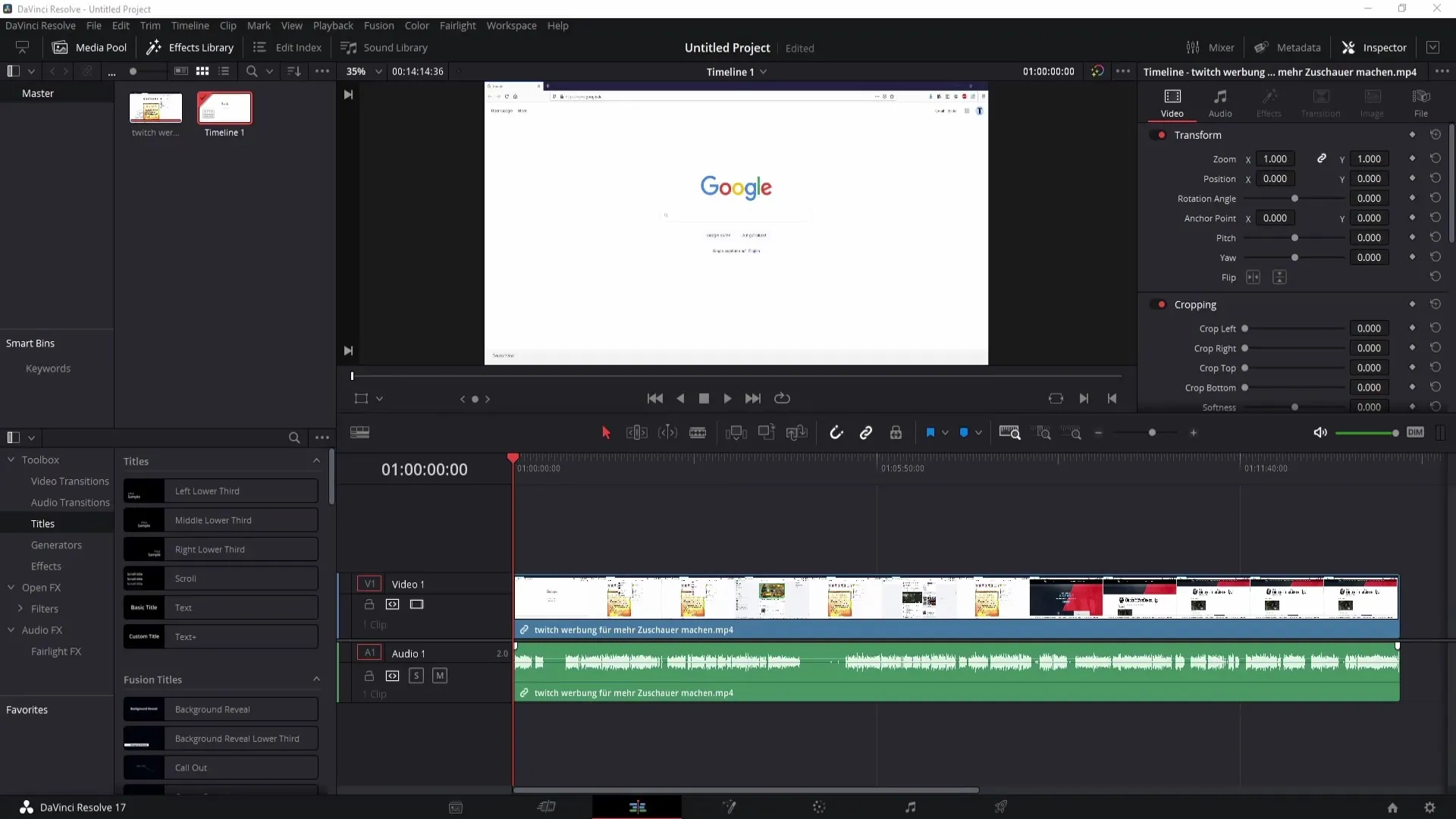
プロジェクトを9:16形式に切り替えるには、まず画面の右下にある歯車アイコンをクリックします。
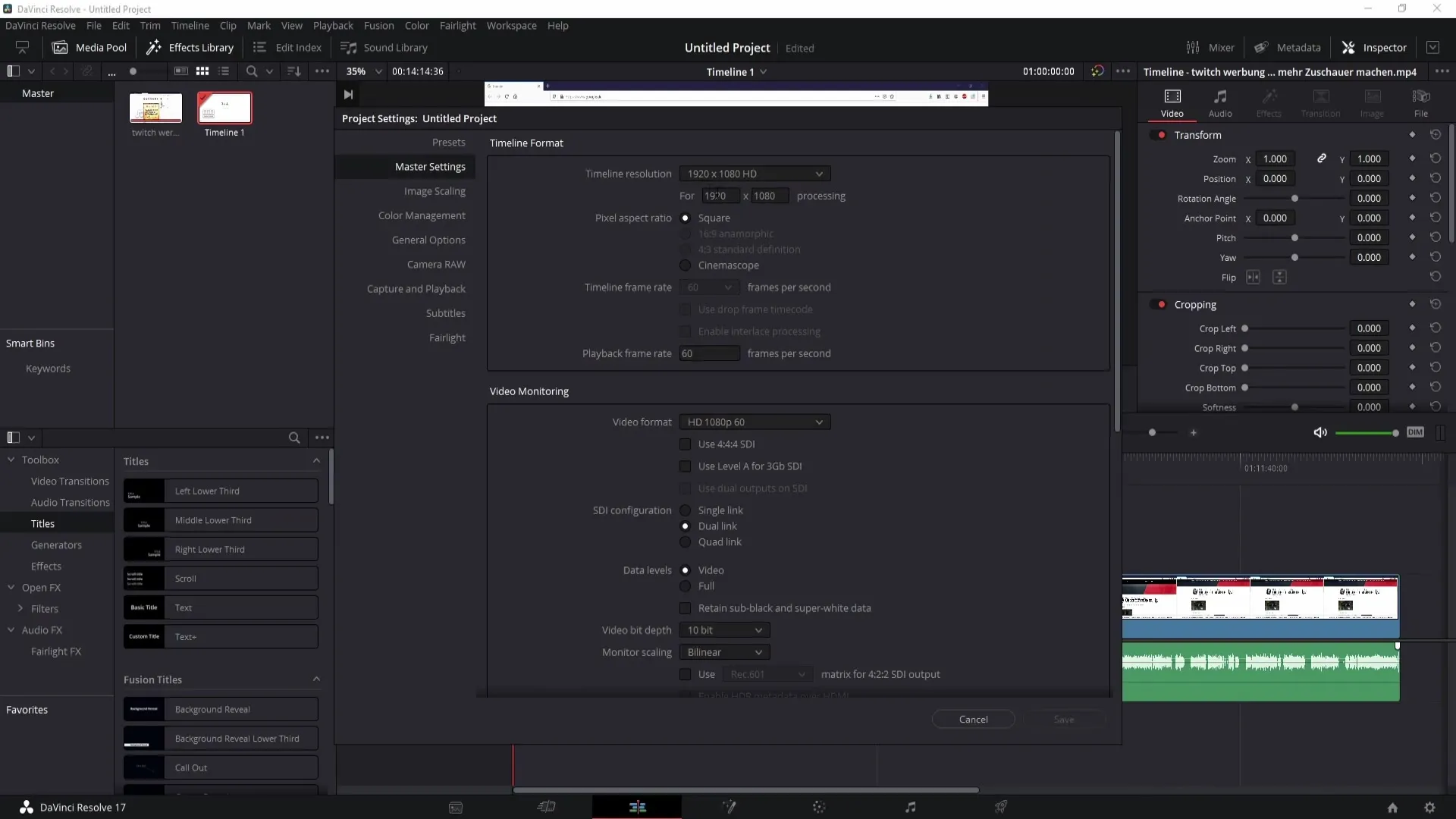
ここで、ビデオ設定を調整できます。プロジェクトの解像度を変更できます。単純に数字を逆にして、「高さ1080」、「幅1920」としてください。これにより、プロジェクト内の形式が正確になります。
数字を逆にしたら、「OK」をクリックします。これでビデオの形式が変更されたことがわかるはずです。必要に応じて、画像をよりよく見るために少しズームアウトしてください。
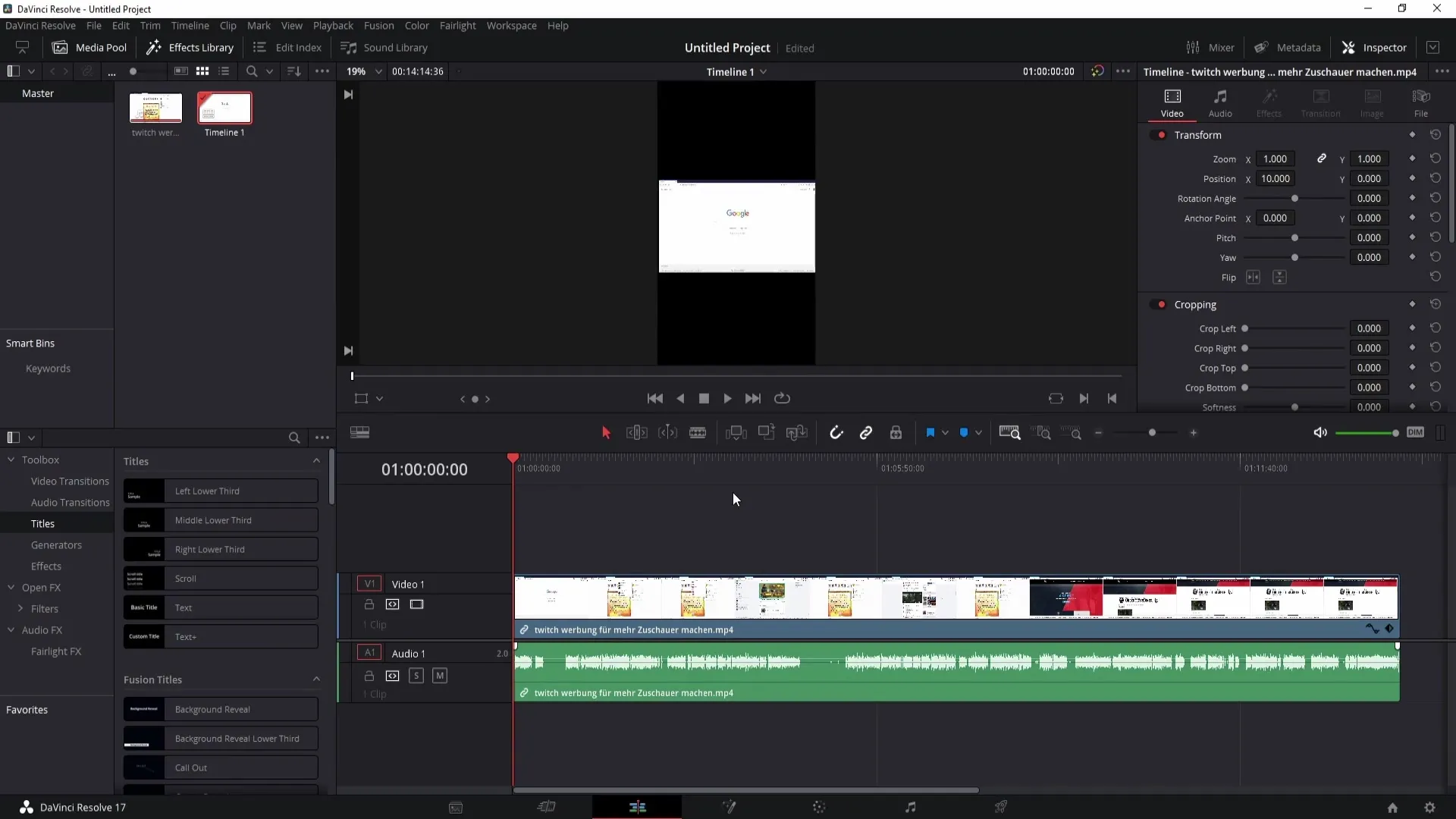
ビデオが今や少しぼやけて見えるかもしれませんので、ズームと位置調整設定を変更する必要があります。これは上部の点で行います。たとえば、正確な位置合わせを行うには、「3」と入力できるように、値をダブルクリックします。
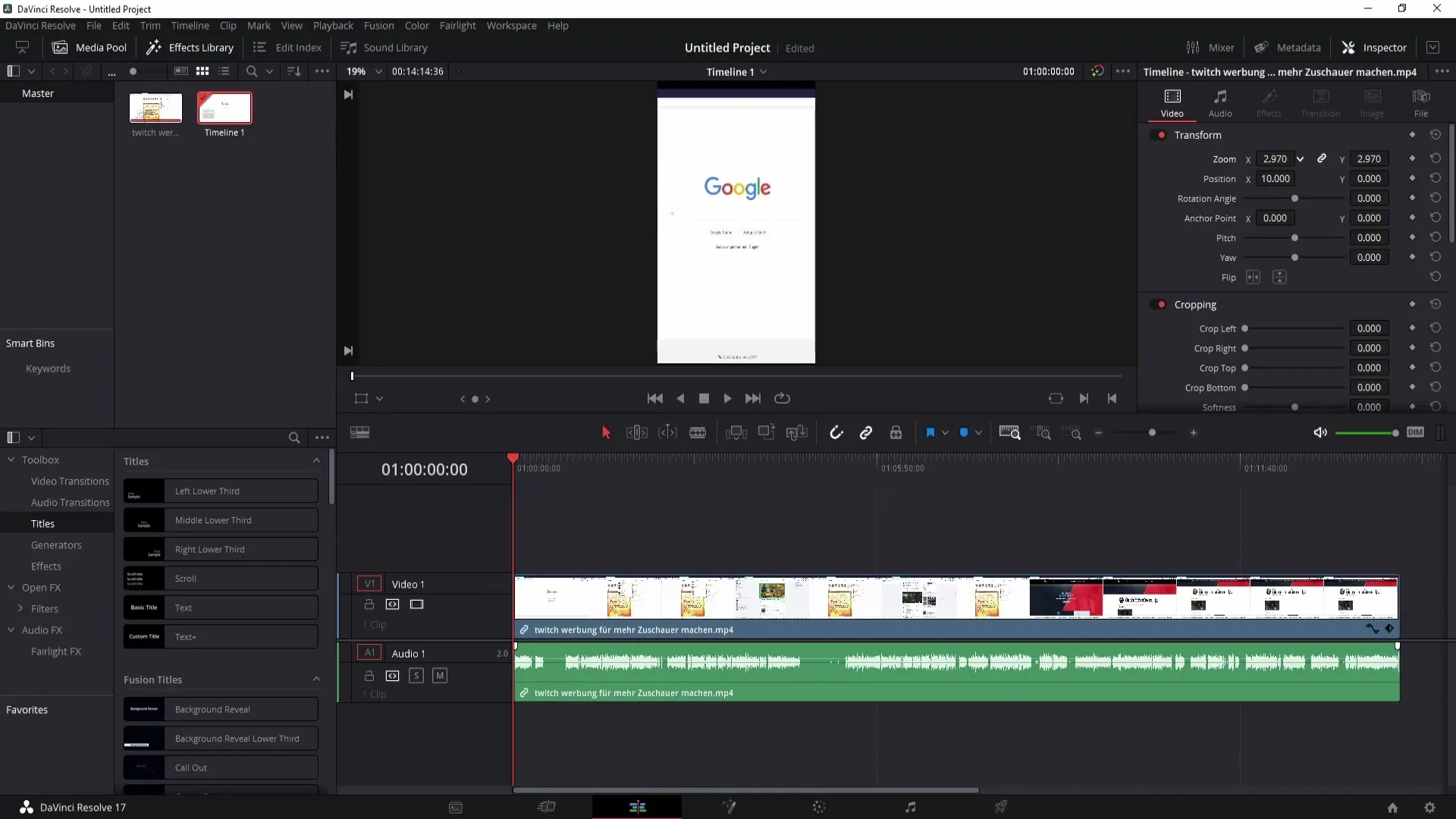
もしくは、画像を操作するためにマウスを使用し、画像デザインをより良く理解することができます。
画像の寸法を変更するには、ズーム設定に移動します。ここでプロポーションを変更できます。値を接続するチェーンを外し、X軸とY軸を個別に調整できます。これにより、画像を若干広くしたり狭めたり、伸ばしたりできます。
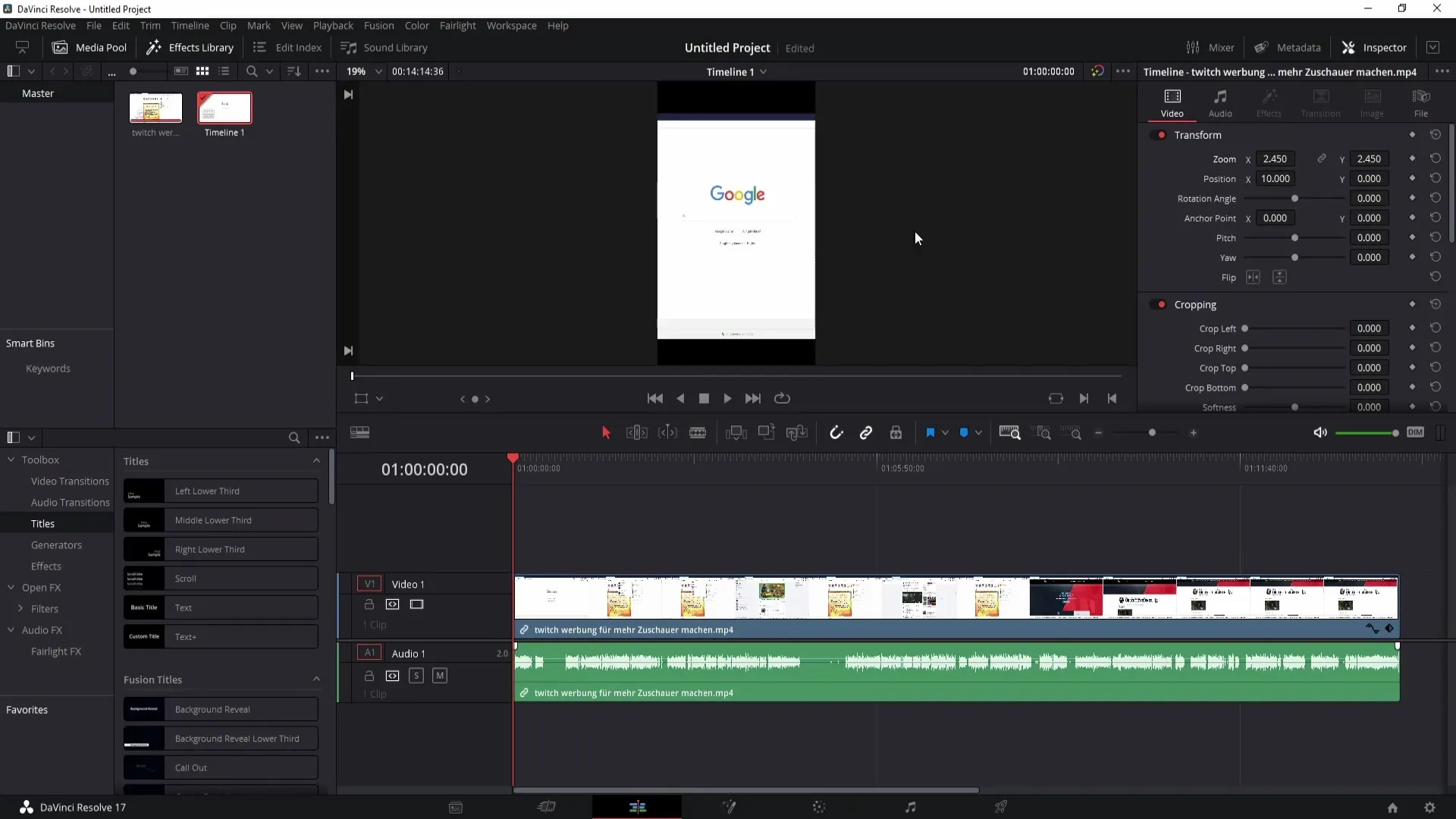
設定をリセットする場合は、矢印付きアイコンをクリックしてください。これにより、すべての値が元の設定に戻ります。
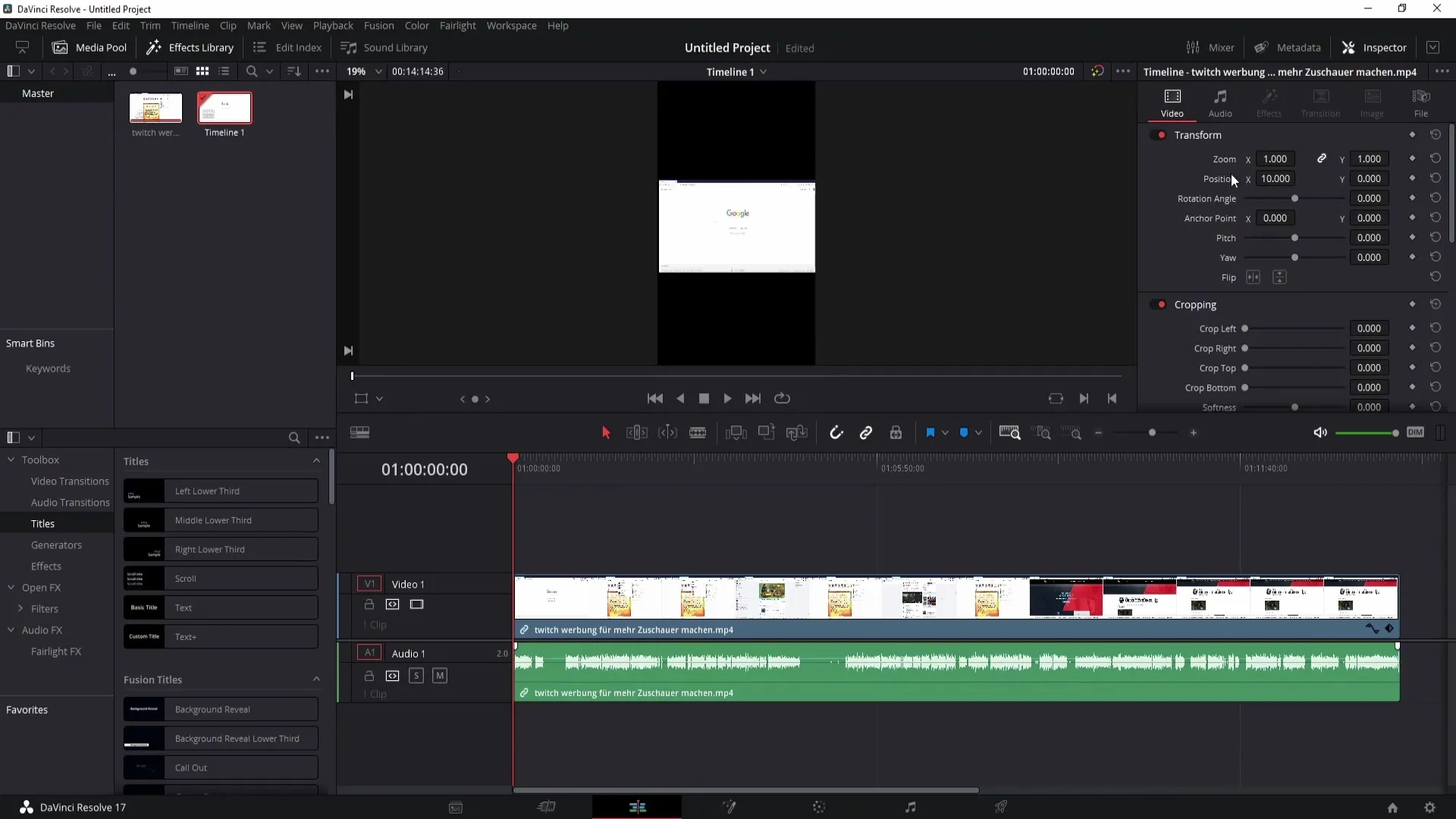
画像の位置をさらに微調整するには、X軸の値を変更して画像を左右に移動します。Y軸の場合は、上から下への移動が行われます。マイナス軸では、画像を下方に、プラス軸では上方に移動します。
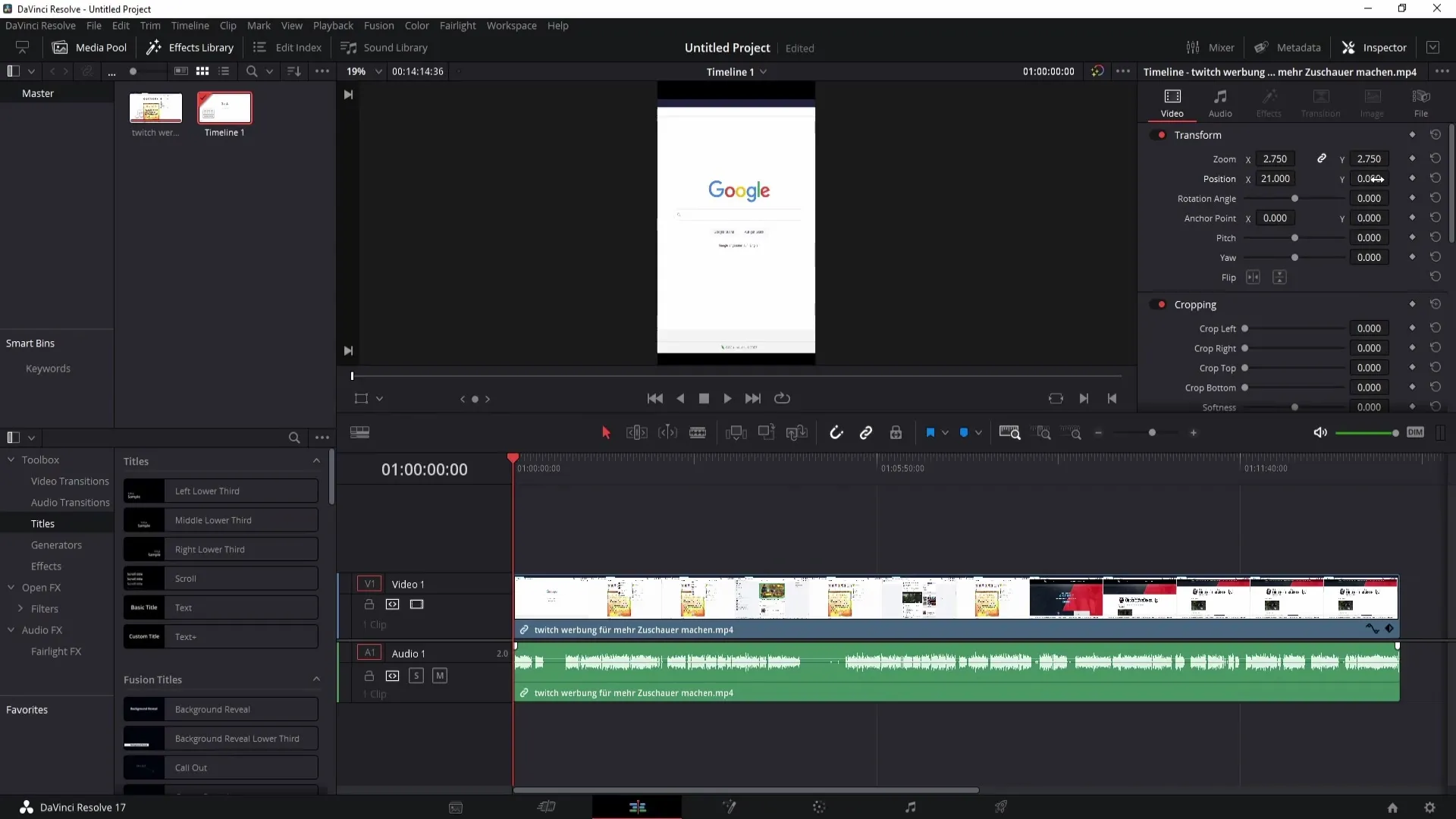
画像の端を正確に配置するために、マウススクロールホイールを使用してズームインします。全ての領域にズームインできないことに気付くでしょう。したがって、エッジにより近づくためにCtrlキー(またはMacの場合はCommandキー)を押しながら下にスクロールしてください。
同様に、ズームアウトする際も、CtrlキーまたはCommandキーを押しながら上にスクロールして画像を正確に確認してください。
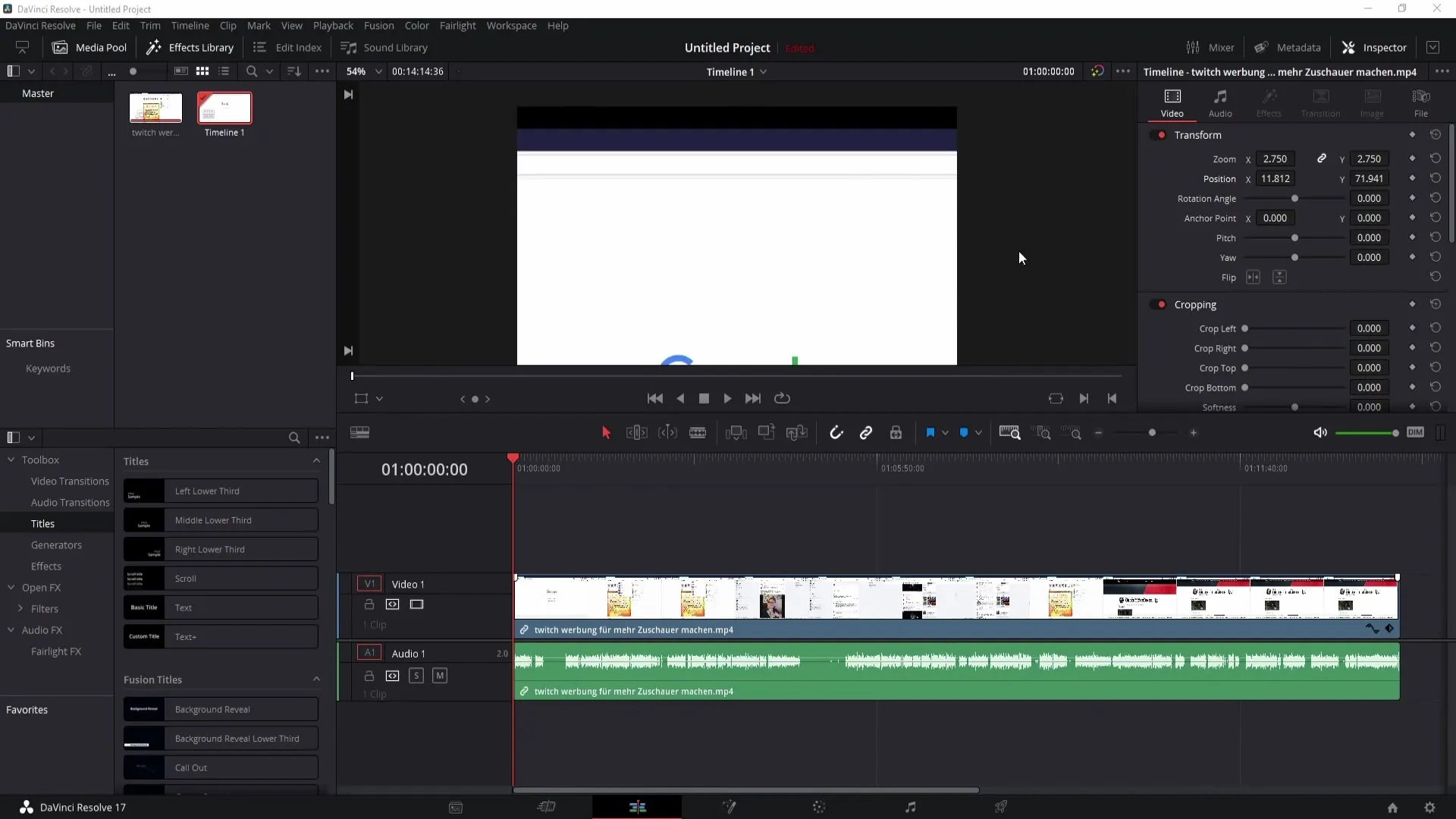
それは、レイアウトの正確な制御を提供し、望む結果を得るのに役立ちます。
サマリー
このガイドでは、DaVinci Resolveで16:9の形式を9:16に変更する方法を学びました。ビデオ設定、ズーム、および画像の位置調整を調整するために必要な手順を説明しました。これらの手法を使用すると、動画がモバイルデバイス向けに最適な形式であることを確認できます。
よくある質問
DaVinci Resolveで形式を変更する方法は?ビデオ設定に移動して、高さと幅の値を入れ替えます。
形式を変更した後、動画が奇妙に見えるのはなぜですか?画像を調整し、ズームおよび位置を調整する必要があるかもしれません。
位置とズームの値を厳密に入力できますか?はい、値をダブルクリックして手動入力することができます。
値を標準値にリセットするには?設定の横にある矢印アイコンをクリックします。
ズームしてすべての画像を見ることはできますか?周辺をズームするには、CtrlキーまたはCommandキーを押したままにしてください。


